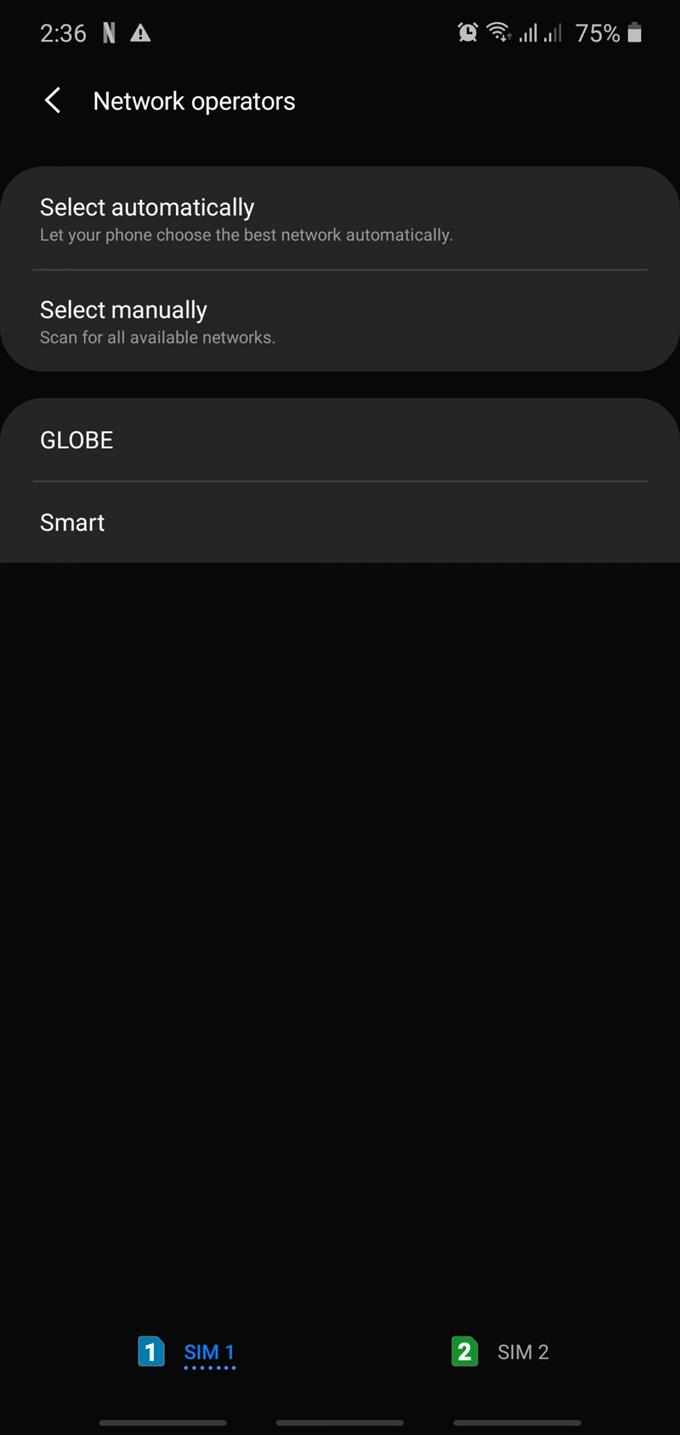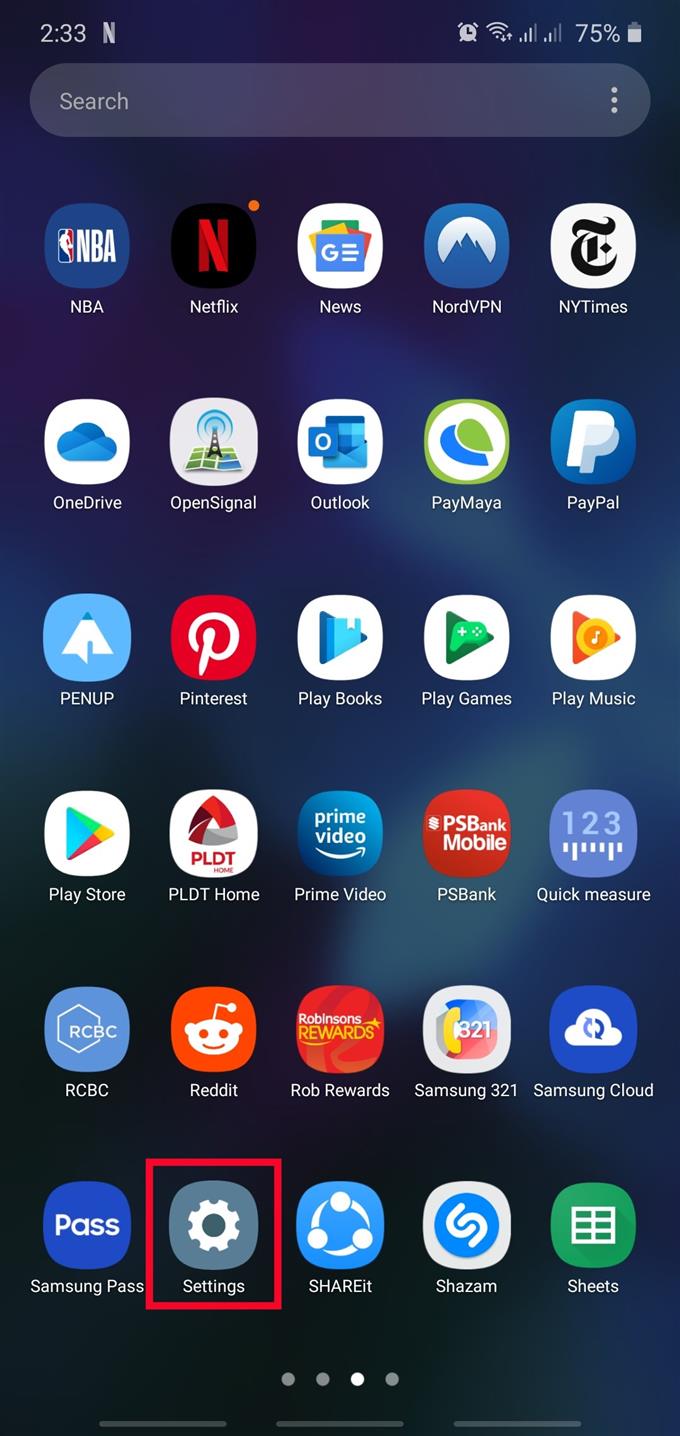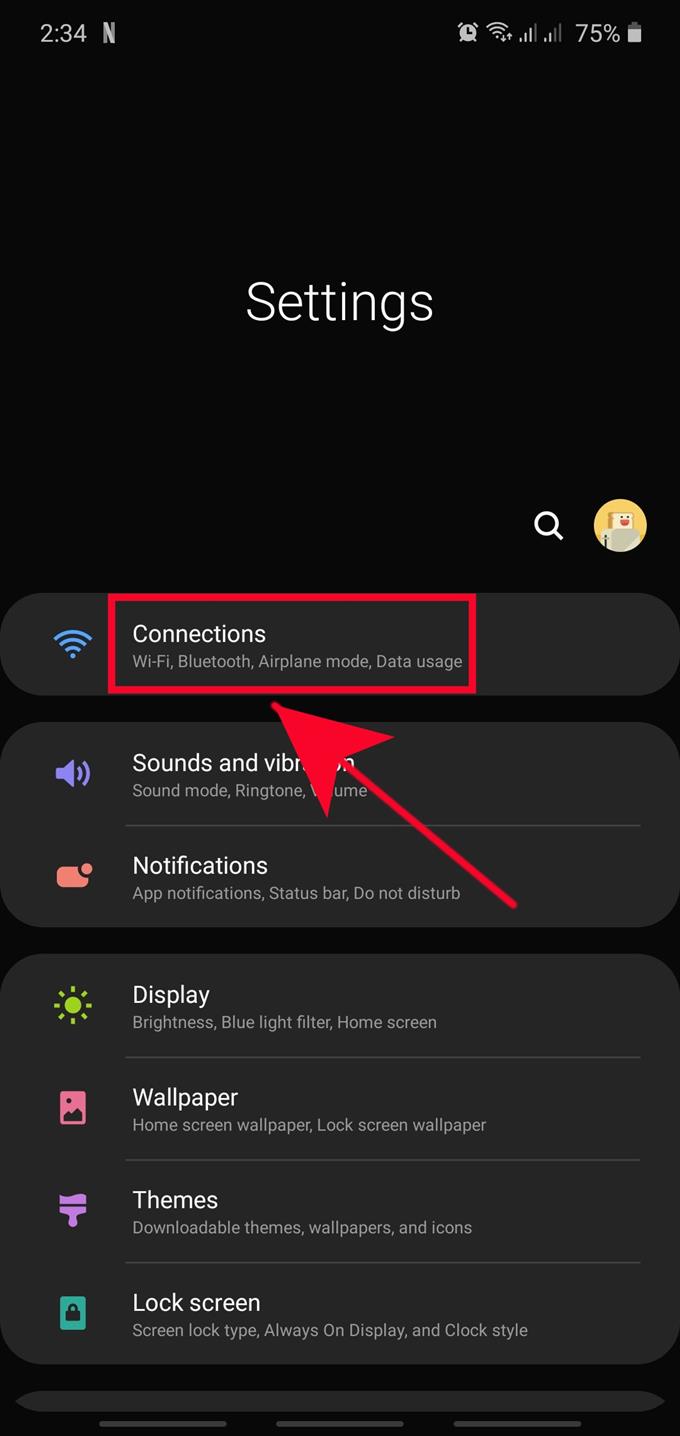Bei einigen Samsung-Geräten können von Zeit zu Zeit Netzwerkprobleme auftreten. Eine Möglichkeit, dieses Problem zu beheben, besteht darin, das Samsung-Gerät zu zwingen, die Verbindung zum Netzwerk manuell zu trennen. Auf diese Weise kann ein Samsung-Gerät die Verbindung aktualisieren und hoffentlich den aufgetretenen Netzwerkfehler beheben.
So trennen Sie Ihr Samsung-Gerät von Ihrem Netzwerk
Benötigte Zeit: 2 Minuten.
Im Folgenden finden Sie die Schritte zum manuellen Trennen Ihres Samsung-Telefons oder -Tablets von Ihrem Netzbetreiber.
- Öffnen Sie die App Einstellungen.
Sie können finden die Einstellungen App in der Startbildschirm oder Apps-Fach.
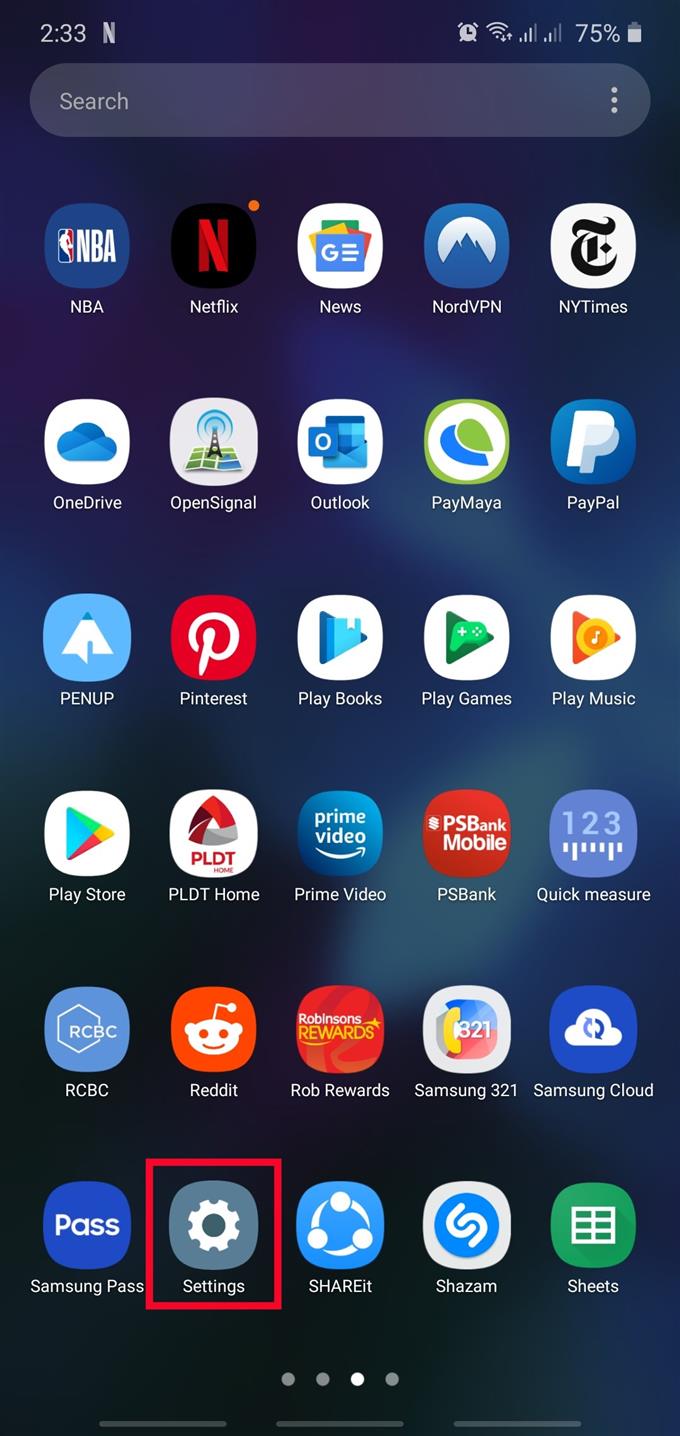
- Tippen Sie auf Verbindungen.
Wählen Verbindungen vom Anfang der Liste.

- Tippen Sie auf Mobilfunknetze.

- Wählen Sie Netzbetreiber.
Gehen Sie zum unteren Teil und tippen Sie auf Netzbetreiber.

- Tippen Sie auf Manuell auswählen.
Wenn Sie ein Samsung-Gerät mit zwei SIM-Karten haben, müssen Sie unten auswählen, an welcher SIM-Karte Sie gerade arbeiten.

- Warten Sie, bis Ihr Gerät nach Netzwerken sucht.
- Wählen Sie ein anderes Netzwerk.
Wählen Sie nach Abschluss der Suche ein anderes Netzwerk aus, zu dem eine Verbindung hergestellt werden soll. Wenn Sie beispielsweise mit T-Mobile arbeiten, wählen Sie AT & T oder ein anderes Netzwerk.

- Warten Sie, bis sich Ihr Gerät im neuen Netzwerk registriert hat.
Die Auswahl eines anderen Netzwerks führt offensichtlich zu einer fehlgeschlagenen Registrierung. Das ist, was du willst. Lassen Sie das Gerät den Vorgang beenden, um es von Ihrem eigenen Netzwerk zu trennen.

- Ihr Telefon muss mit einem Fehler zurückkehren, da es sich nicht erfolgreich registrieren kann.
Sie sollten auch eine bekommen Kein Service Benachrichtigung oben.

Nachdem das Gerät vom Netzwerk getrennt wurde, können Sie wiederholen Schritte 1-4 und dann wählen Automatisch auswählen. Ihr Samsung-Gerät findet Ihr eigenes Netzwerk und konfiguriert sich neu.

Das ist es! Ihr Samsung-Gerät ist nicht mehr mit Ihrem eigenen Netzwerk verbunden. Verwenden Sie dieses Verfahren, um Signalprobleme zu beheben oder wenn auf Ihrem Samsung-Telefon oder -Tablet ein Problem mit SMS, MMS oder mobilen Daten auftritt.
Dieser Schritt zur Fehlerbehebung funktioniert normalerweise mit anderen Lösungen. Wenn Ihr spezielles Problem nach den oben beschriebenen Schritten nicht behoben werden kann, müssen Sie andere Netzwerkkorrekturen vornehmen, die Sie noch nicht ausprobiert haben.
Empfohlene Lektüre:
- So löschen Sie den Samsung App Cache und die Daten (Android 10)
- So beheben Sie das Problem mit dem Samsung Galaxy Lagging (Android 10)
- So beheben Sie WLAN-Probleme auf Samsung Galaxy (Android 10)
- So beheben Sie ein Samsung-Gerät, das weiterhin friert (Android 10)